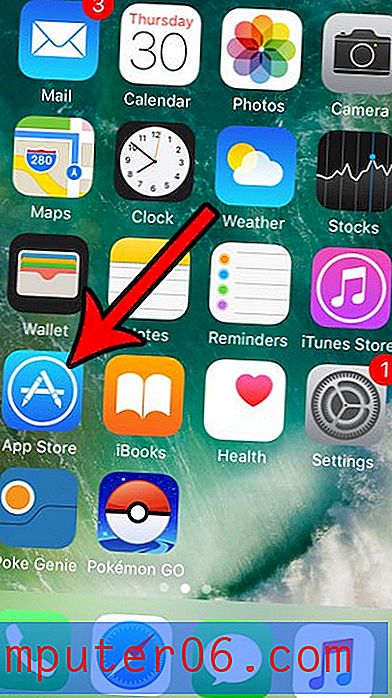Luminar 4 Review
4 sur 5
Bons outils d'édition RAW, organisation des besoins de travail prix
4 sur 5
Abordable à 79 $ mais certains concurrents offrent une meilleure valeur facilité d'utilisation
4 sur 5
L'édition de base est conviviale, certains problèmes d'interface utilisateur soutien
5 sur 5
Excellentes introductions et tutoriels disponibles
Résumé rapide
Luminar 4 est un éditeur RAW non destructif qui fournit une excellente gamme d'outils pour développer vos images. Le moteur de conversion RAW fournit un bon point de départ pour vos images, et la plupart des modifications sont rapides et réactives. Un flux de travail entièrement personnalisable peut considérablement simplifier votre processus d'édition, de sorte que vous pouvez vous concentrer exactement sur ce dont vos images ont besoin pour être à leur meilleur.
Je suis heureux d'annoncer que cette nouvelle version de Luminar a corrigé les problèmes de vitesse qui affligeaient les versions précédentes. Bien qu'il puisse encore être un peu lent lors du basculement entre la bibliothèque et les modules d'édition, les retards les plus frustrants ont disparu.
Skylum a annoncé une feuille de route d'un an des mises à jour qu'ils prévoient pour les deux versions du logiciel, mais cela me semble un peu étrange. C'est le genre de chose que vous voyez habituellement décrire les fonctionnalités à venir pour les logiciels basés sur un abonnement, et c'est un peu gênant pour les fonctionnalités de base essentielles d'un programme à achat unique. S'ils souhaitent inclure des fonctionnalités essentielles de l'organisation comme la recherche de métadonnées ou un outil de migration Lightroom, ils doivent être disponibles au moment de l'achat, plutôt que de faire attendre les clients jusqu'à un an.
Obtenez Luminar 4
Ce que j'aime
- Améliorations automatiques impressionnantes
- Outils d'édition utiles
- Les modifications sont rapides et réactives
- La version PC est moins réactive que sur Mac
- Les outils d'organisation doivent être améliorés
- L'estampage des clones est lent et fastidieux
Luminar 4
Note globale: 4.3 sur 5 10 $ de réduction Coupon: LOGICIEL Acheter maintenantNavigation Rapide
// Pourquoi me faire confiance
// FAQ Luminar
// Luminar 4: un examen détaillé
// Raisons derrière l'examen et les évaluations
// Alternatives à Luminar 4
// Le dernier mot
Pourquoi me faire confiance
Bonjour, je m'appelle Thomas Boldt et je travaille avec des photographies numériques depuis plus d'une décennie. Que ce soit pour un projet client ou pour ma propre pratique de photographie personnelle, il est essentiel d'avoir le meilleur logiciel d'édition disponible à portée de main. Je teste minutieusement tous les programmes de montage que je passe en revue, y compris celui-ci Luminar 4, afin que vous puissiez ignorer tout le processus de test et vous concentrer sur ce qui compte le plus pour vous: produire de superbes photos!
FAQ Luminar
Luminar 4 est-il bon?
C'est un excellent éditeur RAW qui vous permet d'échapper au verrouillage de l'abonnement pour de nombreux autres logiciels de retouche photo. Les photographes occasionnels adoreront le processus d'édition facile, mais les photographes professionnels peuvent être gênés par les vitesses de navigation dans les bibliothèques lentes.
Luminar est-il meilleur que Lightroom?
Luminar a un grand potentiel, mais ce n'est tout simplement pas un programme aussi mature que Lightroom. Vous pouvez en savoir plus sur notre examen comparatif ici.
Luminar 4 sera-t-il une mise à niveau gratuite?
Non ce n'est pas. Luminar 4 est un programme autonome et si vous utilisez Luminar 3, Skylum offre une remise pour une mise à niveau.
Luminar 4 est-il disponible pour Mac?
Luminar 4 est disponible pour les systèmes d'exploitation Windows et Mac, et dans la version initiale, il y avait quelques différences dans les fonctionnalités du logiciel.
Après quelques petites mises à jour, ce sont essentiellement les mêmes logiciels maintenant, bien que la version Mac permette de définir les préférences de base concernant la taille du cache, l'emplacement du catalogue et les sauvegardes.
Il existe de légères différences dans les menus contextuels lorsque vous cliquez avec le bouton droit / option sur tout le programme, bien que celles-ci soient relativement mineures. Les deux équipes de développement semblent être un peu désynchronisées, et la version Mac semble avoir reçu un peu plus d'attention aux détails et au polissage.
Luminar 4: un examen détaillé
Organiser votre bibliothèque
L'un des ajouts les plus intéressants à la version 3 de Luminar est la fonction Bibliothèque pour organiser vos photos. C'était une lacune majeure dans les fonctionnalités de Luminar dans les versions précédentes, donc c'est génial de voir Skylum suivre la demande des utilisateurs. Cependant, même dans la version 4, la fonction Bibliothèque laisse beaucoup à désirer. Les améliorations promises comme la recherche de métadonnées et la compatibilité des métadonnées IPTC n'ont pas été incluses, même si elles sont toujours dans la feuille de route de mise à jour.

Luminar utilise un système de catalogue similaire à Lightroom où toutes vos images restent dans leurs dossiers actuels sur votre lecteur, et un fichier de catalogue séparé indexe tous vos indicateurs, notes et ajustements. Vous pouvez coder en couleur vos images, leur attribuer des étoiles et utiliser de simples indicateurs pour approuver ou rejeter des images.
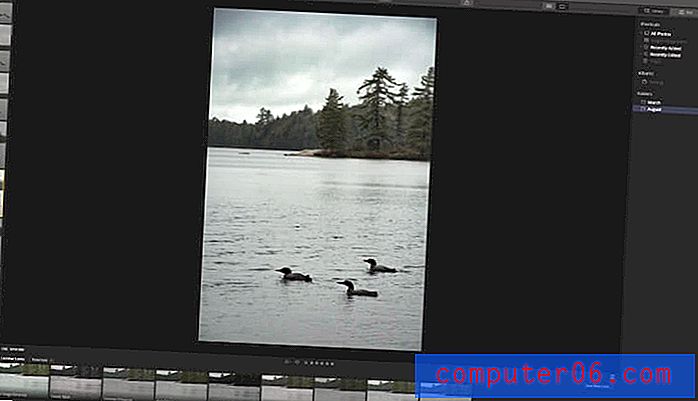
Lorsque vous êtes en mode de prévisualisation d'image unique, une bande de film du dossier en cours s'affiche à gauche, tirant pleinement parti des ratios de moniteur grand écran. La taille de la pellicule ne peut pas être ajustée, bien qu'elle puisse être masquée, ainsi que le panneau Looks en bas.
Si vous avez utilisé un autre outil de gestion de bibliothèque pour les indicateurs et les évaluations, aucun de ces paramètres ne sera importé avec vos photos. Les métadonnées IPTC ne sont pas encore prises en charge et il n'y a aucun moyen d'ajouter des balises personnalisées à vos images. Il n'y a pas non plus d'option pour enregistrer vos réglages dans un fichier sidecar séparé pour le transfert vers un autre ordinateur.
La seule méthode de tri des images consiste à utiliser la fonction Albums, et chaque album doit être créé à la main. Idéalement, il serait possible de créer des albums automatiquement en fonction de caractéristiques partagées, telles que `` Toutes les images 18 mm '' ou `` Toutes les images capturées le 14 juillet 2018 '', mais pour l'instant, vous devrez vous en tenir au glisser-déposer manuellement.
Dans l'ensemble, la section bibliothèque de Luminar 4 pourrait utiliser beaucoup de travail, mais elle fournit toujours un ensemble d'outils de base pour parcourir, trier et marquer votre collection de photos.
Skylum a déjà publié une mise à jour gratuite pour la version 4, et d'autres mises à jour gratuites sont prévues pour l'avenir. Ils ont toujours l'intention de travailler sur la fonction Bibliothèque pour résoudre bon nombre des problèmes que j'ai rencontrés, mais vous voudrez peut-être attendre que leur feuille de route de mise à jour soit terminée (ou au moins plus mûrie). Vous pouvez suivre le calendrier de mise à jour proposé ici.
version tldr : si vous prenez régulièrement beaucoup d'images, Luminar n'est pas encore prêt à remplacer votre solution de gestion de bibliothèque existante. Pour les photographes plus occasionnels, les outils d'organisation de base devraient être suffisants pour garder une trace de vos photos, d'autant plus que Skylum continue de se mettre à jour et que Luminar mûrit.
Travailler avec des images
Contrairement à la section Bibliothèque, les principales fonctions d'édition RAW de Luminar sont excellentes. L'ensemble du processus d'édition n'est pas destructif et comprend tous les outils que vous attendez d'un grand éditeur RAW, ainsi que quelques outils uniques alimentés par l'IA, Accent AI Filter et AI Sky Enhancer.
Les outils d'édition de Luminar ne sont plus appelés «filtres», ce qui était tout simplement déroutant. Au lieu de cela, les différents outils de réglage sont regroupés en quatre ensembles de catégories: Essentials, Creative, Portrait et Professional. Ce serait bien de pouvoir personnaliser cet aspect de la mise en page, mais cela fonctionne plus facilement que la configuration précédente des filtres et des espaces de travail.
Peu importe comment vous les appelez, les réglages de Luminar sont excellents. Une fois que vous avez trouvé la combinaison parfaite de paramètres, vous pouvez les enregistrer en tant que «Look», le nom de Luminar pour un préréglage. Les looks peuvent être rapidement appliqués à n'importe laquelle de vos images à l'aide du panneau Looks, mais ils peuvent également être appliqués à une gamme d'images pendant le traitement par lots.
Le seul outil que j'ai trouvé frustrant à utiliser était Clone & Stamp. L'outil est chargé dans un espace de travail séparé et prend un temps étonnamment long à charger sur les deux versions du logiciel. Pendant que vous éditez, il est assez réactif, mais tous vos coups de clone et de tampon sont appliqués en une seule action. Si vous faites une erreur ou souhaitez recloner une section spécifique, la commande Annuler vous ramène à la fenêtre d'édition principale et vous devez recommencer le processus depuis le début.
Qu'en est-il des outils AI?
L'intelligence artificielle est devenue récemment une expression très populaire dans le monde du logiciel. Chaque développeur promet d'énormes changements dans la façon dont son logiciel fonctionne grâce à une fonctionnalité «alimentée par l'IA», généralement sans plus d'explications sur la façon dont l'IA est utilisée. (C'est devenu un mot à la mode si populaire qu'une récente enquête auprès de toutes les startups technologiques «IA» en Europe a révélé que seulement 40% utilisaient l'IA de quelque manière que ce soit.)
Skylum ne précise pas comment exactement l'IA est utilisée dans leurs fonctionnalités d'édition automatique, mais je suppose qu'il utilise un certain type de processus d'apprentissage automatique pour identifier les zones d'une photo qui pourraient bénéficier de modifications spécifiques.
Quelle que soit la façon dont cela est fait, les réglages automatiques font un travail décent en ajoutant du contraste local et en augmentant la saturation dans la plupart des situations, en particulier les paysages et autres scènes larges. Parfois, le boost de saturation est un peu trop à mon goût, mais chaque photographe a sa propre idée de combien c'est trop.
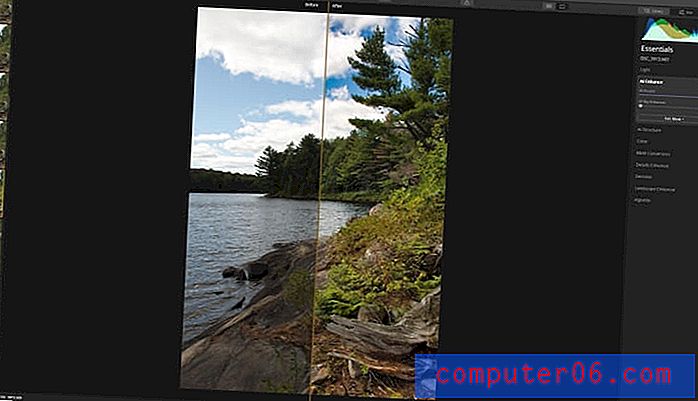
Avec rien de plus que le curseur AI Enhance réglé sur 100, cette image sous-exposée semble beaucoup plus attrayante
La fonctionnalité AI Enhance fonctionne assez bien, bien qu'elle rencontre un peu de difficulté autour de certaines formes complexes. Ceci est amélioré par rapport aux versions précédentes, mais il y a aussi maintenant la possibilité de dessiner dans votre propre masque. Le degré de contrôle supplémentaire est excellent, sauf si vous prévoyez d'utiliser à la fois AI Enhance et AI Sky Enhancer, car vous ne pouvez appliquer qu'un seul masque pour les deux paramètres.
Une autre fonctionnalité d'IA nouvelle dans la version 4.1 est l'outil AI Sky Replacement situé dans le panneau 'Creative'. Bien que je n'utiliserais jamais cela dans aucune de mes photos (c'est essentiellement de la triche en photographie), c'est toujours une technologie incroyablement impressionnante. En l'espace d'environ 2 secondes, j'ai pu remplacer entièrement le ciel sur la photo de Plongeons huards montrée plus tôt dans la section Bibliothèque de cette revue.
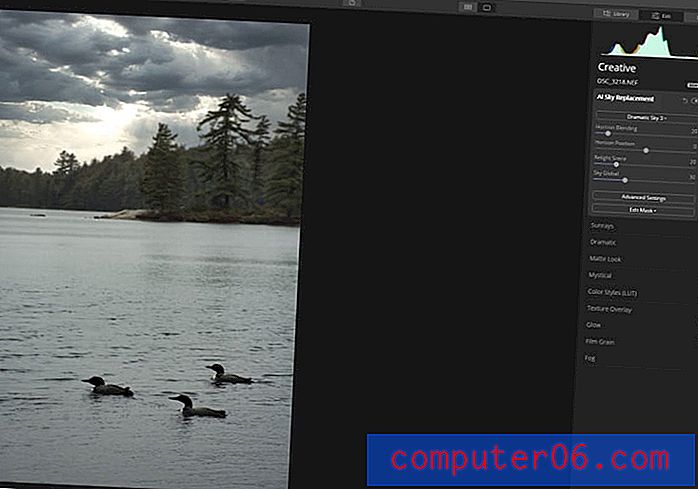
'Dramatic Sky 3' a été inséré automatiquement, aucun masquage manuel requis
Il existe un grand nombre d'images de ciel prédéfinies parmi lesquelles choisir, mais vous pouvez également charger des images de ciel personnalisées pour réduire le `` niveau de triche '' en utilisant l'une de vos propres photos source. Si vous êtes d'accord avec vos images étant une expression créative et non une vraie représentation du monde, alors je suppose que ce n'est pas vraiment de la triche après tout ????
Les photographes sérieux voudront uniquement utiliser les ajustements automatiques comme point de départ pour leur flux de travail d'édition, mais cela peut fournir une bonne base de référence rapide pour travailler. Si vous êtes un photographe de mariage ou d'événement qui prend des centaines ou des milliers d'images par événement, c'est un bon moyen de booster rapidement toutes vos photos avant de sélectionner des images clés pour une attention plus approfondie.
Fait intéressant, les outils AI Sky Enhancer et AI Sky Replacement ne sont disponibles que dans les images où un ciel est détecté. Si vous essayez de l'appliquer à une image sans ciel, le curseur est simplement grisé et indisponible.
Utilisation de calques
De nombreux éditeurs de photos qui souhaitent défier Adobe se sont concentrés sur le style Lightroom des modifications RAW non destructives, mais ont négligé la puissance de l'édition basée sur les calques trouvée dans Photoshop et des programmes similaires. Luminar essaie de résoudre ce problème, mais les utilisations de la fonctionnalité sont assez limitées. Il est possible de créer des calques de réglage séparés, vous permettant d'appliquer vos filtres à des zones spécifiques de l'image dans un processus généralement appelé masquage. Tous vos filtres sont déjà livrés avec leurs propres masques modifiables, mais leur application sur un calque de réglage vous donne également la possibilité de contrôler l'ordre dans lequel ils sont appliqués et d'appliquer des modes de fusion.
Vous pouvez également ajouter des couches d'image supplémentaires, mais cela se limite à superposer une deuxième image au-dessus de votre image de travail principale. Cela est utile si vous souhaitez ajouter un filigrane, mais sinon, les outils d'intégration des données d'image externes sont un peu trop basiques pour créer des composites convaincants. La seule exception à cela est l'incroyable outil AI Sky Replacement, mais il n'utilise pas le système d'édition des couches.
Édition par lots
Luminar propose un traitement par lots de base, vous permettant d'appliquer un seul ensemble de modifications à plusieurs fichiers à la fois et de les exporter tous en utilisant les mêmes options d'enregistrement. En utilisant le système prédéfini `` Luminar Looks '' que nous avons mentionné plus tôt, vous pouvez appliquer un ensemble universel de réglages à un nombre illimité de photos, puis enregistrer la sortie résultante dans une gamme de formats d'image ainsi que des fichiers Photoshop et PDF.
Curieusement, le traitement par lots n'a pas été intégré à la bibliothèque, et la seule façon de sélectionner des photos pour le traitement par lots est de les ajouter manuellement à l'aide d'une boîte de dialogue typique «Ouvrir un fichier». Cela semble être une véritable opportunité manquée, car la sélection de 10 photos dans votre bibliothèque, puis la possibilité de les ajouter à un lot permettrait de gagner beaucoup de temps. Heureusement, il est possible d'utiliser la fonction Sync Adjustments pour appliquer les mêmes réglages sur un ensemble d'images sélectionnées dans la vue Library.
Raisons derrière l'examen et les notes
Efficacité: 4/5
Les outils d'édition RAW de Luminar sont excellents et facilement équivalents à tous les autres logiciels d'édition RAW que j'ai utilisés. Malheureusement, la nouvelle fonctionnalité de bibliothèque est extrêmement limitée en termes d'outils d'organisation, et l'édition basée sur les couches et l'estampage de clone sont trop limités pour être d'une grande utilité.
Prix: 4/5
Luminar a un prix assez compétitif à un prix d'achat unique de 89 $ (ou 79 $ avec ce code de coupon: SOFTWAREHOW ), et il y a toute une feuille de route de mises à jour gratuites qui seront disponibles dans l'année à venir. Cependant, il existe des éditeurs moins chers avec des outils similaires, et si cela ne vous dérange pas les frais d'abonnement (par exemple, si vous annulez le coût de votre entreprise), la concurrence est encore plus sérieuse.
Facilité d'utilisation: 4/5
La fonctionnalité d'édition de base est très conviviale. L'interface est bien conçue pour la plupart, mais certaines options de personnalisation supplémentaires en termes de mise en page seraient bien. Les processus d'estampage de clones et d'édition de calques nécessitent beaucoup de travail avant de pouvoir être appelés faciles à utiliser
Soutien: 5/5
Luminar a un excellent processus d'introduction pour les nouveaux utilisateurs, et il y a beaucoup de matériel disponible sur le site Web de Skylum. Il existe également des didacticiels tiers et des ressources d'apprentissage disponibles, et cela devrait s'étendre à mesure que Skylum continue de développer la marque Luminar.
Alternatives à Luminar 4
Affinity Photo (Mac et Windows, 49, 99 $, achat unique)
Un éditeur de photos RAW légèrement plus abordable et mature, le jeu d'outils Affinity Photo est un peu plus étendu que Luminar. Le traitement RAW n'est sans doute pas aussi bon, mais Affinity comprend également des outils d'édition supplémentaires tels que Liquify et une meilleure gestion de l'édition basée sur les couches. Lisez la critique complète d'Affinity Photo.
Adobe Photoshop Elements (Mac et Windows, 99, 99 $, achat unique)
Si vous voulez la puissance de Photoshop mais que vous n'êtes pas sûr d'avoir besoin de la version professionnelle complète, Photoshop Elements pourrait être la bonne solution pour vous. Il propose de nombreuses instructions guidées pour les nouveaux utilisateurs, mais une fois que vous êtes à l'aise, vous pouvez creuser dans les modes Expert pour plus de puissance. La gestion RAW n'est pas aussi raffinée que Luminar, mais les outils d'organisation et les options de sortie sont beaucoup plus avancés. Lisez la critique complète de Photoshop Elements.
Adobe Lightroom (Mac et Windows, 9, 99 $ / mois, abonnement uniquement fourni avec Photoshop)
Lightroom est actuellement l'un des éditeurs et organisateurs de photos RAW les plus populaires, et pour cause. Il dispose d'un ensemble d'outils robustes pour le développement RAW et l'édition localisée, et il dispose d'excellents outils d'organisation pour gérer de grandes collections de photos.
Adobe Photoshop CC (Mac et Windows, 9, 99 $ / mois, abonnement uniquement fourni avec Lightroom)
Photoshop CC est le roi du monde de la retouche photo, mais son incroyable ensemble d'outils est assez intimidant pour les nouveaux utilisateurs. La courbe d'apprentissage est incroyablement abrupte, mais rien n'est aussi puissant ou aussi optimisé que Photoshop. Si vous voulez transformer vos photos numériques en art numérique avec l'édition basée sur les calques et les puissants outils d'édition basés sur les pixels, c'est la réponse. Lisez la critique complète de Photoshop.
Le dernier mot
Luminar 4 est un excellent éditeur RAW qui vous permet d'échapper au verrouillage d'abonnement que l'on trouve dans de nombreux autres programmes d'édition populaires. Les photographes occasionnels adoreront le processus d'édition facile et puissant, mais certains utilisateurs professionnels seront gênés par les vitesses de navigation dans les bibliothèques et les outils d'organisation manquants.
Les utilisateurs de Windows seront heureux que la version PC ait enfin obtenu certaines optimisations de vitesse indispensables. Malheureusement, les deux versions du logiciel manquent encore de certaines des fonctionnalités organisationnelles les plus sérieuses qui feront vraiment de Luminar un concurrent dans le monde des éditeurs de photos.
Obtenez Luminar 4
4.5 / 5 (2 Avis)